win10 1809计算器变成英语的详细解决方法
近日有安装完win10 1809系统的用户跟小编反映说自己电脑的计算器出现了变成英语的情况,用户不知道怎么解决很是苦恼。所以下面小编为大家分享的就是关于win10 1809计算器变成英语的详细解决方法。
解决方法如下:
1、打开 Win0设置 -> 时间和语言-> 区域和语言。
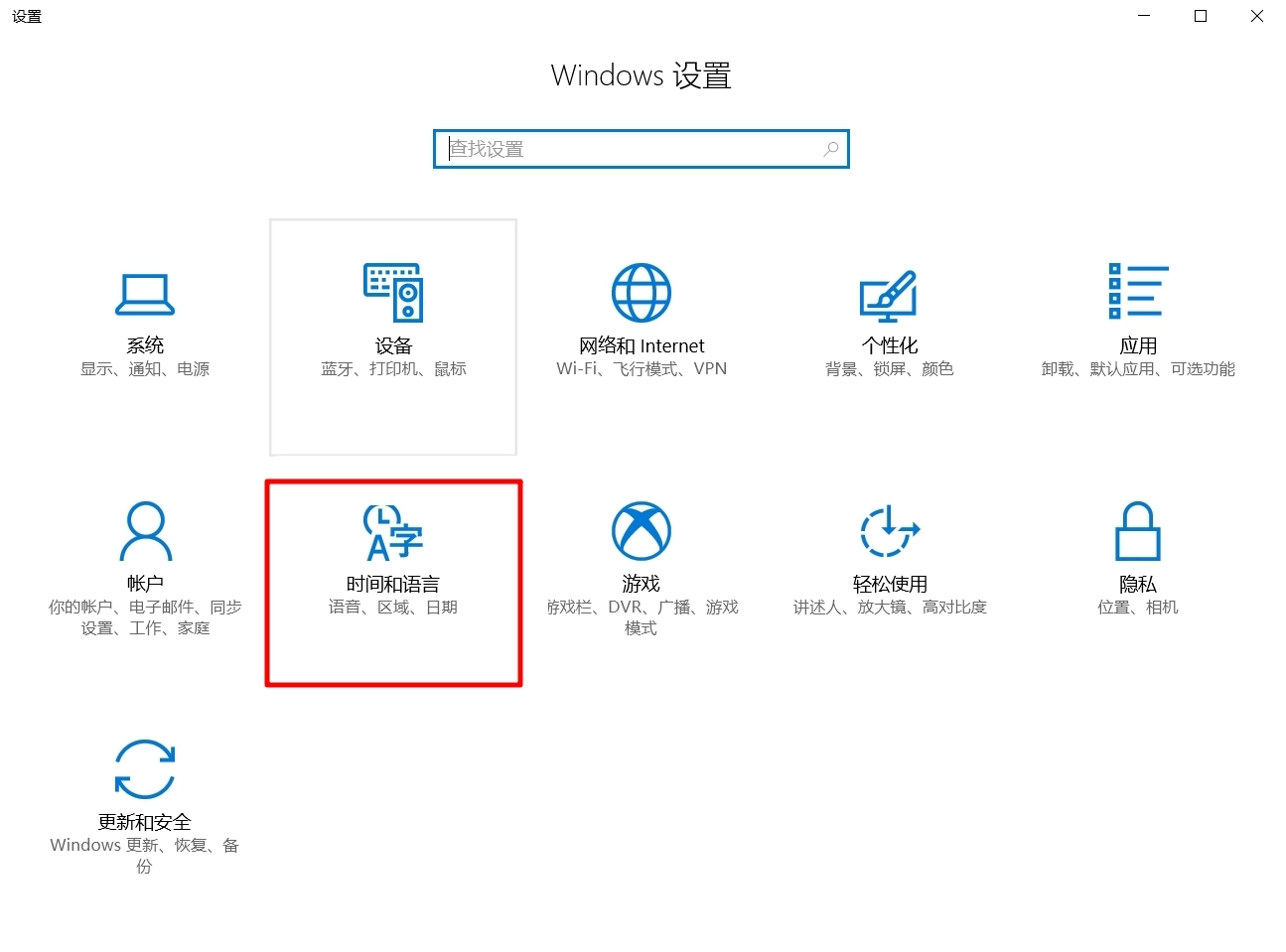
2、点击 语言 设定中的 中文。
3、点击 设为默认语言。
4、点击 相关设置 设定中 其他日期、时间和区域设置。
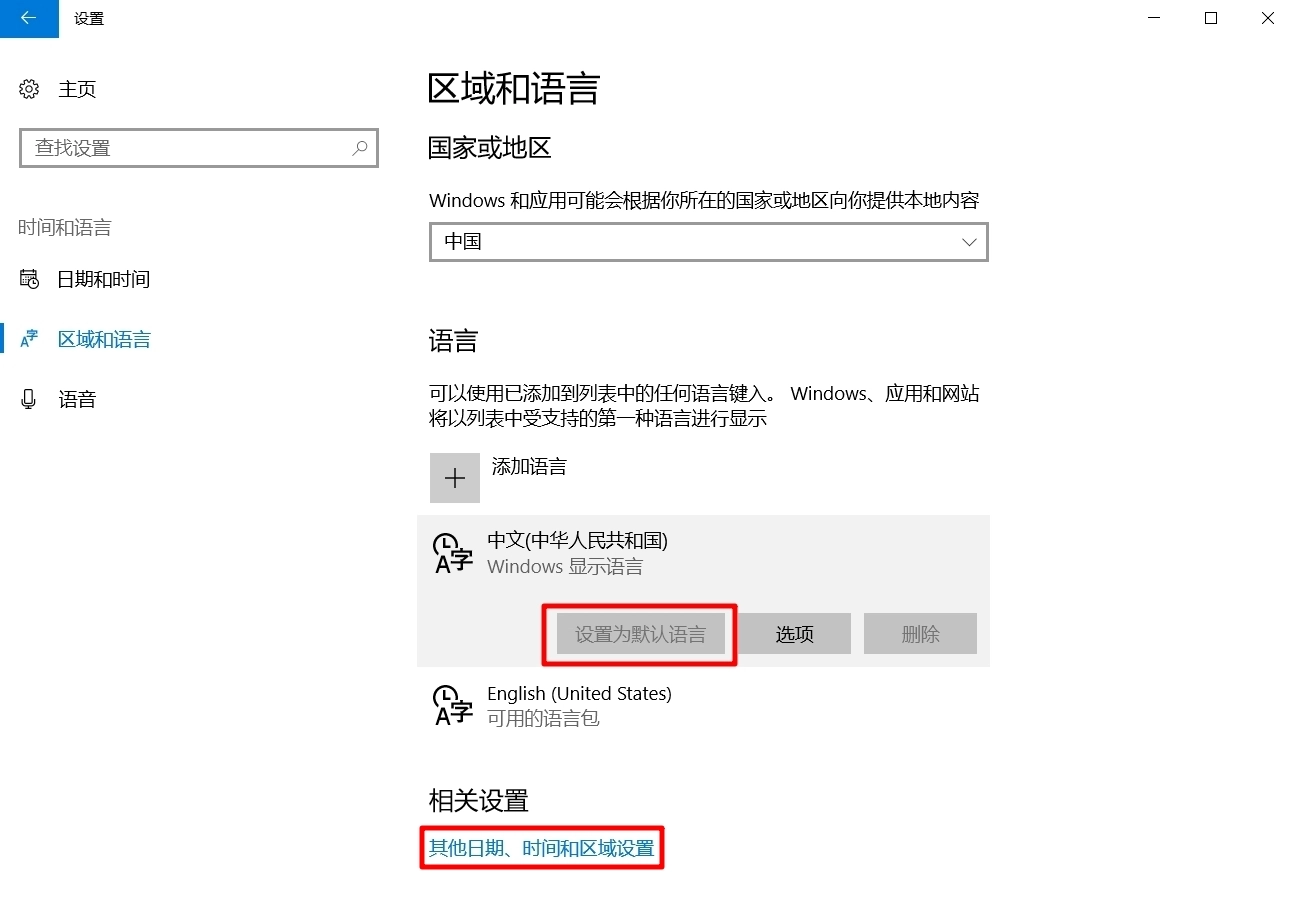
5、点击 时钟、语言和区域 设定中的 语言。
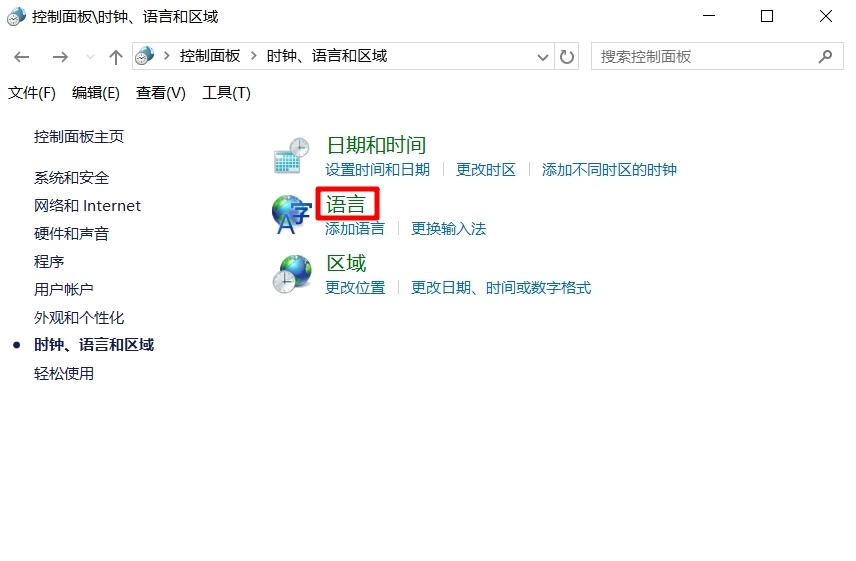
6、点击 更改语言首选项 设定中的 中文 ,然后点击上移,直到 中文处于最上方。
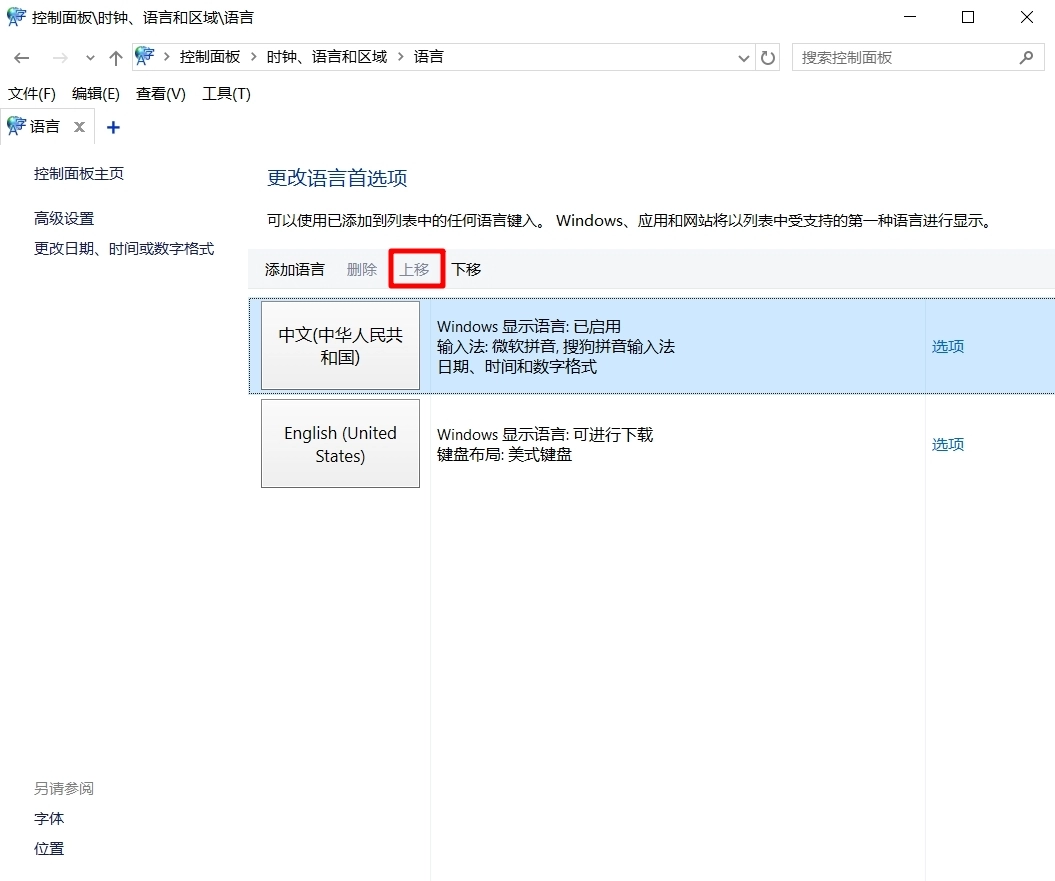
7、点击高级设置,选择替代Windows 显示语言为中文 ,点击保存。
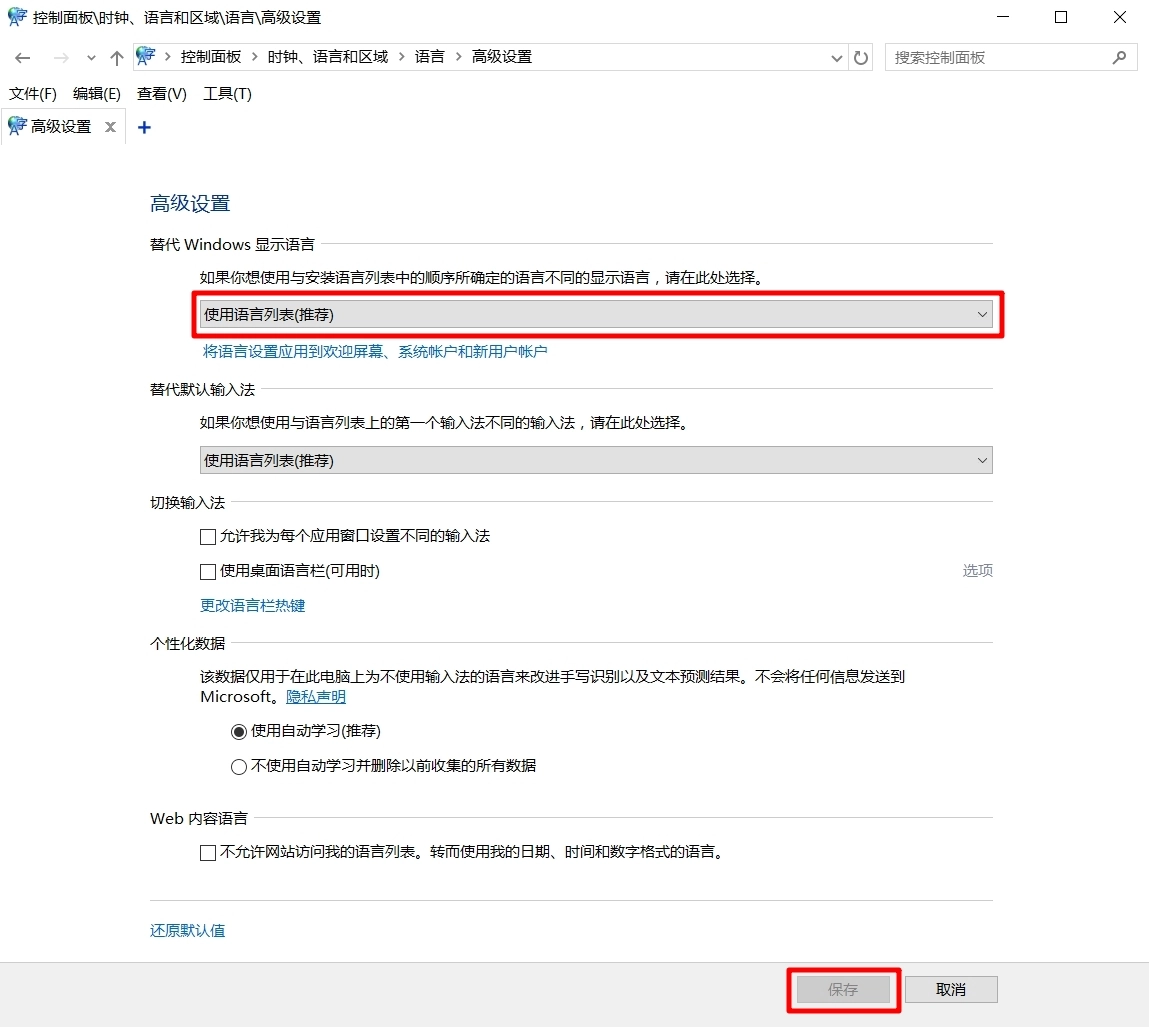
上面就是关于win10 1809计算器变成英语的详细解决方法啦,有出现同样问题的可以按照上面的方法来操作哦。
我告诉你msdn版权声明:以上内容作者已申请原创保护,未经允许不得转载,侵权必究!授权事宜、对本内容有异议或投诉,敬请联系网站管理员,我们将尽快回复您,谢谢合作!










